zenfone2 laserをゲットしました。

新しい電化製品を購入したときも興奮しますが、スマホでも興奮しますね。
さっそく中身を確認すると、充電器、イヤホン、そして、スマホが6000円でするための条件である楽天モバイルのデーター用simカードも入っていました。
スマホ本体を、2時間ほど充電し、電源を入れました。
スマホ到着後のやることリスト
自宅のワイファイ設定
自宅のネット回線が、まだ解約しておらず、au光が利用できるので、ワイファイ設定でつなぎました。
設定⇒Wi-Fi⇒ 自宅の無線LANルーターをクリック⇒ 暗号キーを入力する。
これだけでワイファイ設定は完了です。
ワイファイ設定中、暗号キーを入力したときに気が付いた。
文字と数字を入力しようと思ったら、文字と数字が1画面で両方表示されていたので便利だった。
バッテリー残量がグラフから%に変更
設定⇒電池⇒右上の3つの点をクリック⇒電池残量をパーセントで表示にチェックを入れる。
電池が長持ちする「省電力モード」を設定する
設定⇒電力管理⇒省電力設定⇒省電力をクリック
デバイスがスリープ状態になるとネットワークが一時的に無効になる省電力モードを選択しました。
スリープモードを「2分」に設定する
標準だと1分になっていますので、私の場合は2分に変更しました。
設定⇒ディスプレイ⇒スリープ⇒2分をクリック
ASUSのシステムアップデートを行いました
asusのアップデートが10分ほどかかりました。その後、自動でAndroidのアップグレードが始まりました。31個のアプリを最適化もしているようです。これも10分ほどかかり、合計で20分かかりました。
LINE(ライン)をインストール
playstoreをクリックし、まずはグーグルアカウントでログイン後、ラインを探し、インストールしました。
スマホ本体にシムを挿さないので
機内モードをONにして、ワイファイをつなげました。
パソコンとスマホの写真のやりとりのために
airmoreというアプリをインストールしました。


コメント